監視 Azure Data Share 狀態和歷程記錄
本文說明如何監視 Azure Data Share 狀態和歷程記錄。
身為數據提供者,您可以監視數據共享關聯性的各個層面。 數據取用者是否已接受數據共享邀請,以及他們是否已建立共用訂閱並開始使用您的數據等詳細數據,都可供監視。
身為數據取用者,您可以監視已觸發至 Azure 訂用帳戶的快照集。
您也可以查看 Azure 監視器計量、收集記錄、分析監視數據,以及為您的 Data Share 共用建立警示。 如需 Data Share 可用之所有監視選項的相關信息,請參閱 監視 Azure Data Share。
監視邀請狀態
流覽至 [已傳送的共用 -> 邀請],以檢視數據共享邀請的狀態。
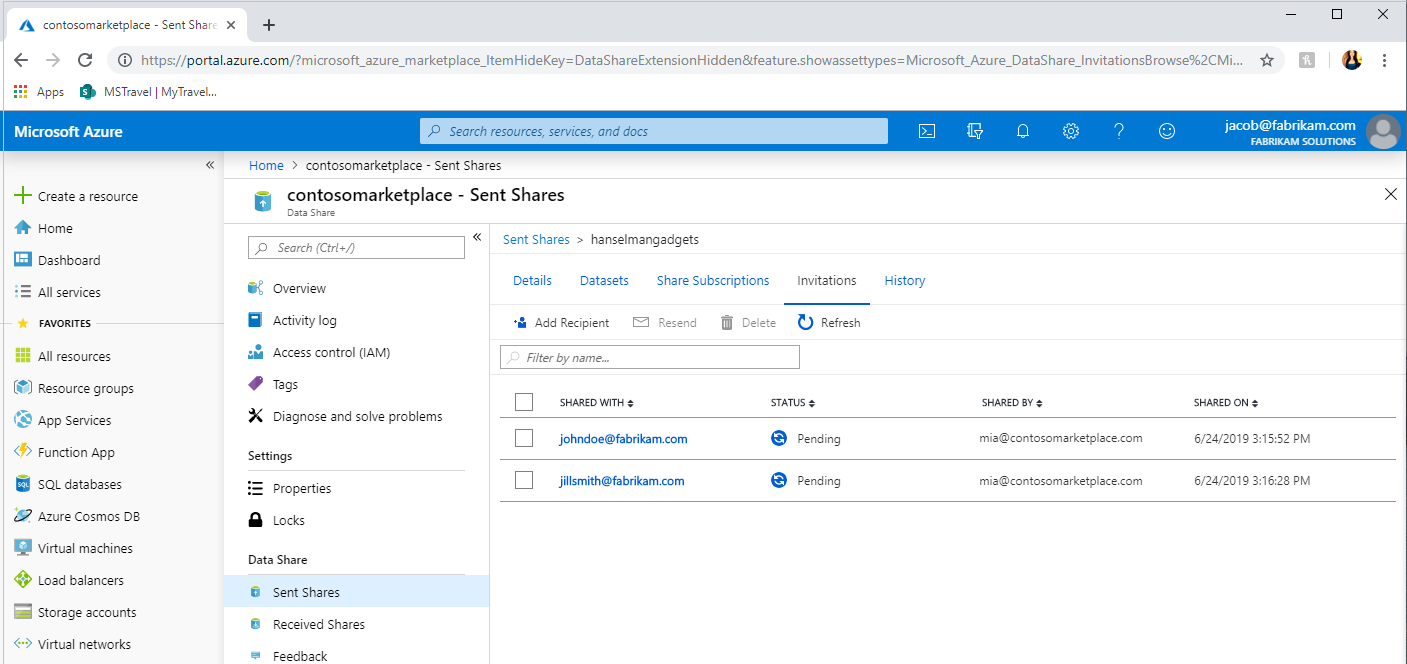
您的邀請有三種狀態:
- 擱置中 - 數據共用收件者尚未接受邀請。
- 已接受 - 資料共用收件者已接受邀請。
- 拒絕 - 資料共用收件者已拒絕邀請。
重要
如果您在已接受邀請之後刪除邀請,就不等於撤銷存取權。 如果您想要停止未來快照集複製到數據取用者記憶體帳戶,您必須透過 [共用訂 用帳戶] 索引卷標撤銷存取權。
監視共用訂閱
流覽至 [已傳送的共用 -> 共用訂閱] 來檢視共用訂閱的狀態。 這可讓您在接受邀請之後,提供數據取用者所建立之作用中訂用帳戶的詳細數據。 您可以選取共用訂用帳戶並選取 [ 撤銷],來停止數據取用者的未來更新。
快照集記錄
在共用的 [ 歷程記錄 ] 索引標籤中,您可以在資料提供者將資料複製到資料取用者的數據存放區時檢視。 您可以監視每個快照集的頻率、持續時間和狀態。

您可以選取執行開始日期來檢視每個快照集執行的詳細數據。 然後選取每個數據集的狀態,以檢視已傳輸的數據量、複製的檔案/記錄數目、快照集的持續時間、使用的虛擬核心數目,以及如果有的話的錯誤訊息。
最多會顯示 30 天的快照集記錄。 如果您需要儲存並查看超過 30 天的歷程記錄,您可以使用診斷設定。
下一步
- 深入瞭解 Azure Data Share 術語。
- 如需監視 Data Share 的詳細資訊,請參閱 監視 Data Share 。